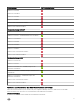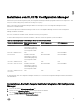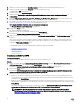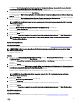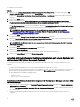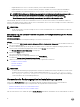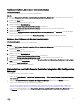Setup Guide
So installieren Sie nur den DPS:
Schritte
1. Wählen Sie unter Custom Setup (Benutzerdeniertes Setup) Dell Provisioning Server aus, wählen Sie die Option Dell
Lifecycle Controller Utility
ab, und klicken Sie auf Next (Weiter).
Im Bildschirm Custom Setup Conrmation (Benutzerdeniertes Setup – Bestätigung) wird die ausgewählte Komponente
angezeigt.
2. Klicken Sie auf Next (Weiter).
3. Geben Sie auf dem Bildschirm Dell Provisioning Service User Credentials for Conguration Manager Access (Dell
Provisioning Service-Benutzeranmeldeinformationen für den Conguration Manager-Zugri) den Namen des primären
Standortservers oder die IP des Servers sowie den Benutzernamen und das Kennwort.
Um Dell Provisioning Server automatisch zu kongurieren, wählen Sie Automatically congure Dell Provisioning Server user
permissions (Automatische Konguration der Dell Provisioning Server-Berechtigungen) aus.
ANMERKUNG: Wenn der Benutzername kein Teil der SMS_Admins-Gruppe ist, müssen Sie zusätzliche
Berechtigungen für den WMI-Namespace bereitstellen. Weitere Informationen nden Sie unter Namespace-
Sicherheit festlegen und Berechtigungen erteilen.
4. Klicken Sie auf Next (Weiter).
Es wird der Bildschirm Change Firewall Setting (Firewall-Einstellung ändern) angezeigt.
5. Wählen Sie Bereitstellungs-Website-Port zur Firewall-Ausnahmeliste hinzufügen. Diese Option ermöglicht dem Provisioning
Server die Ermittlung der Zielsysteme auch bei aktiver Firewall.
ANMERKUNG: Der Bildschirm wird nur dann angezeigt, wenn Sie im Installationsprogramm den Dell Provisioning
Service auswählen.
6. Klicken Sie auf Next (Weiter).
Das Dialogfeld Zur Installation des Programms bereit wird angezeigt.
7. Klicken Sie auf Install (Installieren).
Der Fortschrittsbalken wird angezeigt. Nach der Installation wird die Abschlussmeldung angezeigt.
8. Klicken Sie auf Next (Weiter) und dann auf Finish (Fertig stellen).
Arbeiten mit Dell Lifecycle Controller Integration auf einem System mit
aktiviertem UAC (User Account Control)
Die erforderlichen Anforderungen zum Installieren oder Deinstallieren der Funktion des DLCU auf einem Standortserver sind
folgende:
• Sie haben einen lokalen Administrator- oder einen Domänenadministrator-Zugri auf den Server.
• Auf einem Betriebssystem wie Microsoft Windows Server 2008, auf dem UAC (User Account Control) aktiviert ist, starten Sie
die EXE-Datei über eine Eingabeauorderung unter Verwendung von Run As Administrator (Als Administrator ausführen).
• Die Berechtigungen auf Conguration Manager lauten:
– Standort = Lesen
– Paket = Lesen, Löschen und Erstellen
Installieren von Dell Lifecycle Controller Integration für Conguration Manager auf einem UAC-
aktivierten System
1. Klicken Sie mit der rechten Maustaste auf Command Prompt (Eingabeauorderung) und wählen Sie Run As Administrator
(Als Admimistrator ausführen) aus.
2. Führen Sie Dell_Lifecycle_Controller_Integration_3.3.0_for_Conguration_Manager.exe aus dem Ordner heraus aus, in den Sie
sie extrahiert haben.
3. Befolgen Sie die Anweisungen des Installationsassistenten, um Dell Lifecycle Controller Integration auf dem System zu
installieren.
16